Membuat Efek Beams

1. Buka Program Photoshop > New > atur 400x400 pixels
2. Pilih Marquee tool > Drag seperti pada gambar ( Sebelumnya buatlah background menjadi Hitam )

3. Pilih Menu Filter > Noise > Add Noise
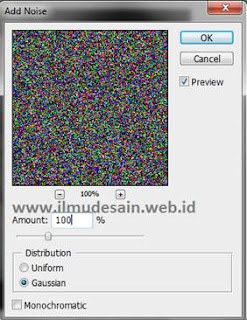
4. Pilih Filter > Blur > Radial Blur > OK > Klik Ctrl + F > 3 kali
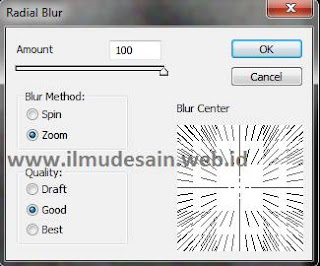
5. Pilih Image > Adjusments > Hue/Saturation > Aturlah sesuai keinginnan Anda
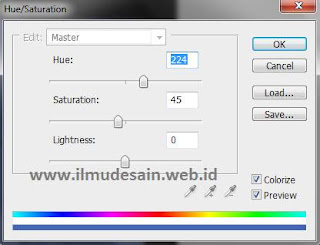
6. Tekan Ctrl + J ( untuk duplikat layer ) > ubah Blend Mode menjadi Overlay

7. Pilih Filter > Distort > Twirl > Angle : 50. Plih lagi Filter > Artistic > Plastic Warp.

Tidak ada komentar:
Posting Komentar